1・編集からGIFアニメまでこれ1つですべて解決!
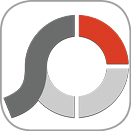 PhotoScape X
PhotoScape X
【開発】Mooii Tech
【価格】無料
【カテゴリ】Mac App Store>写真
画像を扱うための豊富な機能を備えた「万能ナイフ」的なソフトです。写真を快適に閲覧できる「ビューア」、リサイズや回転、切り取りなどの編集が行える「写真編集」、複数の写真をまとめて処理できる「一括編集」、複数の画像を並べて1枚にする「コラージュ」、画像を縦または横につなげる「連結」、複数の画像からアニメーションGIFを作成する「GIFアニメ」、写真を見栄え良くプリントアウトする「印刷」、さらにはタイマー機能も備えた画面キャプチャ機能や一括リネーム機能までも搭載しています。「ビューア」では、サムネイル、リスト、全画面の3つの表示スタイルから選択でき、EXIF情報の確認や撮影地のマップ表示も可能です。「写真編集」では、細かなパラメータの調整はもちろん、フィルム調、デュオトン、光フィルタなどのエフェクトを適用したり、枠や模様、額縁といったフレームを付加したり、あるいは絵文字や吹き出しなどのスタンプ、任意のテキスト、別の画像、矢印、線、図形などを挿入したり、さらには「モザイク処理」も施せます。
「写真ビューア」では、フォルダ内の画像をサムネール、リスト、全画面の3つのスタイルで表示します。
「写真編集」では、スライダでフィルタの強度を調整できます。
最大10枚の写真を組み合わせた1枚のコラージュを作成できます。
2・抜群の使い勝手で楽々コピー&ペースト
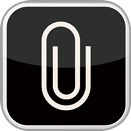 CopyClip
CopyClip
【開発】FIPLAB Ltd
【価格】無料
【カテゴリ】Mac Aopp Store>ユーティリティ
コピーした内容の履歴を自動的に保存するクリップボード拡張ソフトです。保存された履歴はメニューバーをクリックすると新しい順に表示され、選択すると再びクリップボードにコピーされます。Macアップストアには、クリップボードを拡張するソフトが何種類かありますが、本ソフトの特徴は「除外ソフト」を指定できることです。機密情報を扱うソフト(たとえばパスワード管理ツール)からコピーした場合でも、その履歴が残らず安心です。
クリックすると、過去にコピーした文字列が表示されます。
履歴を残さないこともできます。パスワード管理ツールなどを指定しておきましょう。
3・スクリーンショットを手軽に編集・共有
 Monosnap
Monosnap
【開発】Farminers Limited
【価格】無料
【カテゴリ】Mac App Store>グラフィック&デザイン
スクリーンショットを撮影し、注釈を入れてSNSやクラウドで共有するという一連の作業をスマートに行えます。メニューバーのアイコンからスクリーンショットの撮影エリア(全画面、選択範囲、オブジェクト)を指定して撮影すると、編集画面が自動的に開き、矢印や直線、四角形、だ円形、ペンなどのツールで図形を描いたり、テキストを挿入したり、あるいはブラーツールで隠したい部分にぼかしを入れるなどして編集できます。最後は、右上端の[Upload]ボタンから、ツイッターやフェイスブックへの投稿やFTPサーバへの転送が可能です。ソフト内課金でエバーノートやドロップボックスなどにも対応します。
下に並ぶツールボタンを選び、左下端で色を選んで注釈を入れます。
[Open]を選択すると、既存の画像ファイルを編集できます。
4・一括管理できる画像ビューアの決定版!
 Pixy
Pixy
【開発】FMX CO., LTD.
【価格】無料
【カテゴリ】Mac App Store>ユーティリティ
OS X標準の「写真」ソフトで管理している写真や、指定したフォルダやボリューム内の写真をまとめて管理できる画像ビューアです。読み込んだ写真はサムネイルで一覧でき、ダブルクリックで大きなサイズで閲覧できます。そのまま回転や移動、コピーなどの処理が行えます。サムネイル画面では絞り込み、クリップボードへのコピーなどに加え、ツイッターやフェイスブック、さらにはエアドロップなどで共有可能です。
5・重複している画像をまとめて削除しよう
 Snapselect
Snapselect
【開発】MacPhun LLC
【価格】無料
【カテゴリ】Mac App Store>写真
「写真」ライブラリ、「ライトルーム」のカタログ、あるいは指定したフォルダから重複した画像や類似した画像を見つけ出し、簡単操作で削除できるソフトです。スキャン完了後、写真下の「×」マーク、あるいは「星印」で分類し、不要な写真を一括して削除したり、必要な写真を書き出したりできます。指定した時間(2秒~20分)の時系列で写真を眺めながら整理できる「Timeline」表示も用意されています。
6・重要な情報はRSSで素早くキャッチ
 Newsflow
Newsflow
【開発】Rocky Sand Studio Ltd.
【価格】無料
【カテゴリ】Mac App Store>ニュース
気になるニュースなどを素早くチェックしたいなら、デスクトップの端にRSSフィードを表示しておくと便利です。記事のタイトルをクリックするとポップアップウインドウが開き、記事本文が表示されます。お気に入りの配信元をタブとして表示する機能も備え、クリック1つでその配信元の記事だけを抽出できます。ローカルRSSのほか、「Feedly」や「Feedbin」など4つのRSSサービスに対応しています。
7・秘密のファイルはパスワードで保護
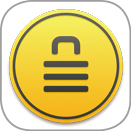 Encrypto
Encrypto
【開発】MacPaw Inc.
【価格】無料
【カテゴリー】Mac App Store>ユーティリティ
自分や特定の人にしか見せたくないファイルはしっかり守りましょう。このソフトを使えば、ドラッグ&ドロップするだけで強じんな暗号化アルゴリズム「AES 256」で保護できます。復元パスワードのヒントを設定できるので、渡したい相手にしかわからないキーワードに設定すれば、大事なパスワードを別途メールで送ったりする必要はありません。暗号化の完了後は「メッセージ」や「メモ」、エアドロップなどで共有できます。
8・思い出の動画をユニークなフィルタで加工
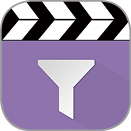 SuperVideo
SuperVideo
【開発】Moonlighting
【価格】無料
【カテゴリ】Mac App Store>ビデオ
撮影した動画に凝ったフィルタを適用して、とっておきの1本を作ってみましょう! 「3D」や「テクスチャ」、「芸術的」など6つのカテゴリに分類された550種類以上のフィルタの中から使いたいものを選ぶだけで適用できます。たとえば、雪や星を降らせたり、郊外のサインボードや水晶玉に映し出すものなど、どれもユニークなものばかり。一部のフィルタは、強度や合成スタイルなどのオプション調整が可能です。
9・データ通信量を一目でチェックしよう
 Bandwidth+
Bandwidth+
【開発】Harold Chu
【価格】無料
【カテゴリ】Mac App Store>ユーティリティ
モバイルWi-Fiルータなどを使ってMacをインターネットに接続する場合、規定のデータ転送量を超過すると速度制限がかかることがあるので注意が必要です。そんなとき、無線LANのデータ通信量が一目でわかれば非常に便利ですよね。このソフトを使えば、アクセスポイントごとの当日の転送量、および当月の使用状況の目安となるプログレスバーをチェックできます。
10・ビジネスに最適! PDFに簡単注釈
 Librisse
Librisse
【開発】Serge P. LONLA
【価格】無料
【カテゴリ】Mac App Store>ビジネス
PDFドキュメントを頻繁に利用する方におすすめなのがこのソフト。テキストをドラッグして選択した状態で、四角形や三角形、だ円、ひし形、ハイライトなどのアイコンをドキュメント上にドラッグ&ドロップすると、選択部分が図形で囲まれたりテキストをハイライトしたり、あるいは下線や取り消し線などが適用されます。任意のテキストを挿入することも可能です。編集後はPDF、JPEG、PNGなどの画像として書き出せます。
11・やるべきことは常時確認できるように
 FastDo
FastDo
【開発】Luca Casula
【価格】無料
【カテゴリ】Mac App Store>仕事効率化
やるべきことは常に画面でチェックしておきたいですよね。このソフトなら画面の端の縦長バーにやるべきことが常に表示されるため、ほかのウインドウに隠れにくく、作業中でも確認できます。透明度を自由に調節できるので壁紙ともマッチしますし、もし邪魔なら「Auto Hide」機能をオンにしておけば、見たいときにマウスカーソルを画面の端に移動することで開きます。
12・片づけられないなら、隠しちゃいましょう!
 HiddenMe Free
HiddenMe Free
【開発】Appersian
【価格】無料
【カテゴリ】Mac App Store>ユーティリティ
デスクトップ上がアイコンで散らかっていると、画面のスクリーンショットを撮影するときなどに不便です。このソフトを使えば、メニューバーに追加される「●」のアイコンをクリックし、メニューから[Hide Desktop Icons]を選択するだけで、アイコンが隠れて見えなくなります。もう一度クリックして[Show Desktop Icons]を選ぶと、元に戻ります。ホットキーで隠す/表示を切り替えることも可能です。
13 すかしをいれて自分の画像を守ろう
 watermark PRO
watermark PRO
【開発】cf/x
【価格】無料
【カテゴリ】Mac App Store>ユーティリティ
大切な画像を守るためには、ウォーターマーク(すかし)を挿入するのも1つの手です。このソフトなら、テキストやロゴ画像に加えて、マップやQRコード、ラインを挿入することも可能です。入力した文字列が自動的にQRコードに変換されるほか、写真のEXIFデータを参照して撮影地のマップを追加できます。これらは1つの画像に同時に挿入でき、重なり方や順番も自在に設定できます。


![[Chapter 1]タダでもスゴイ 0円編●Mac App Store 2015年ベストアプリはこれだ!?](https://book.mynavi.jp/files/topics/47061_ext_14_0.png)
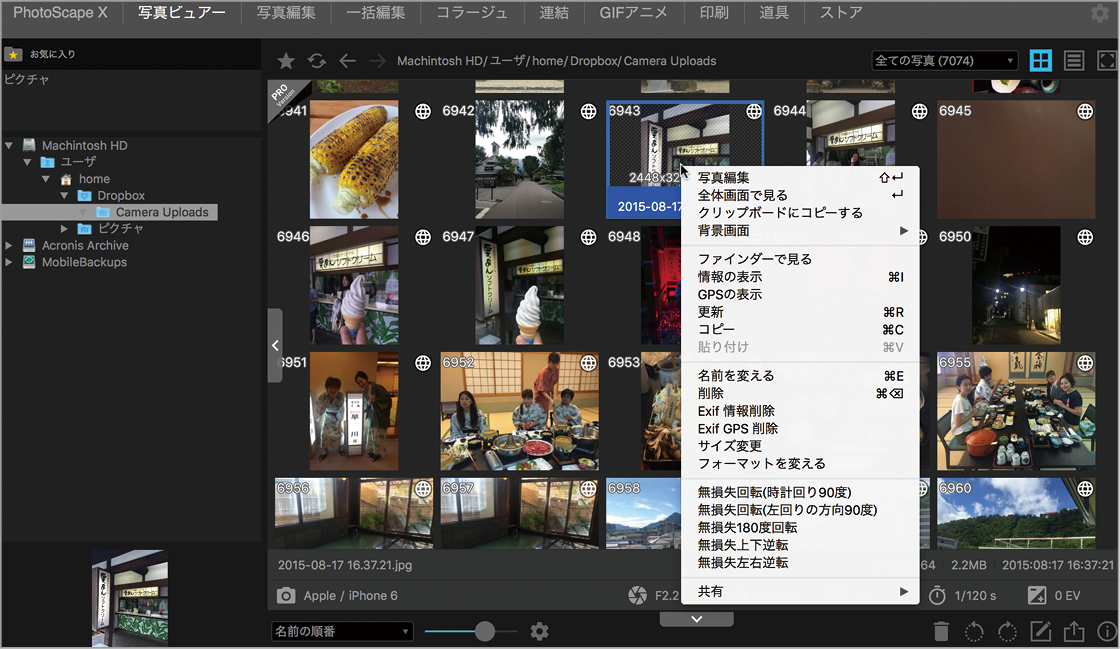
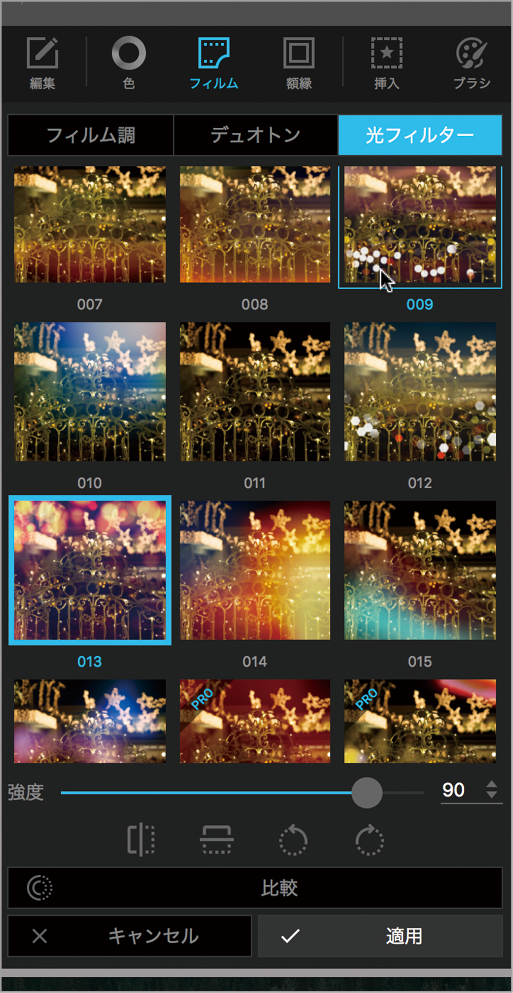
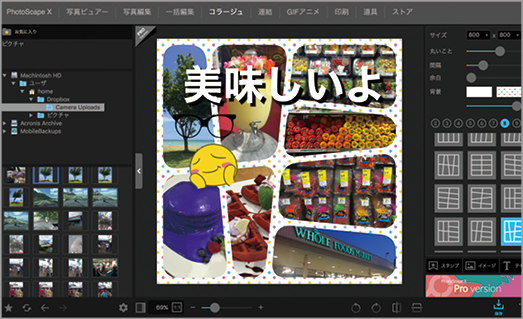
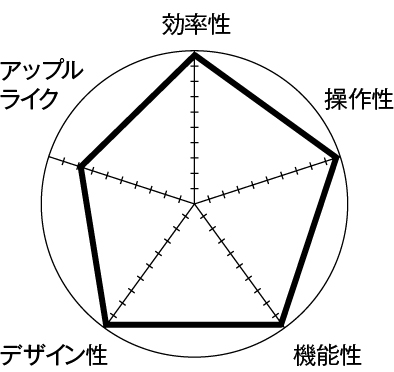




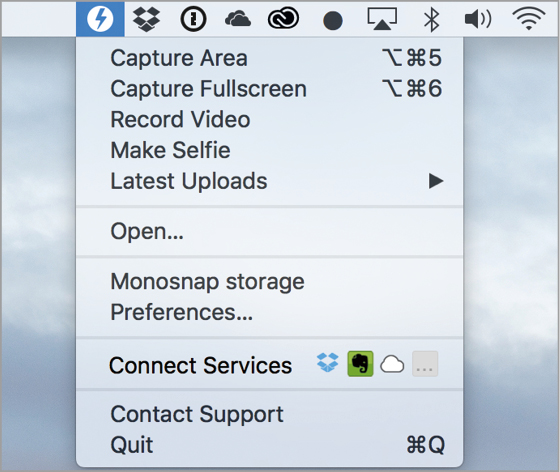




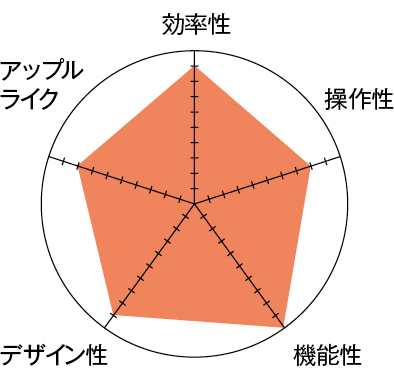
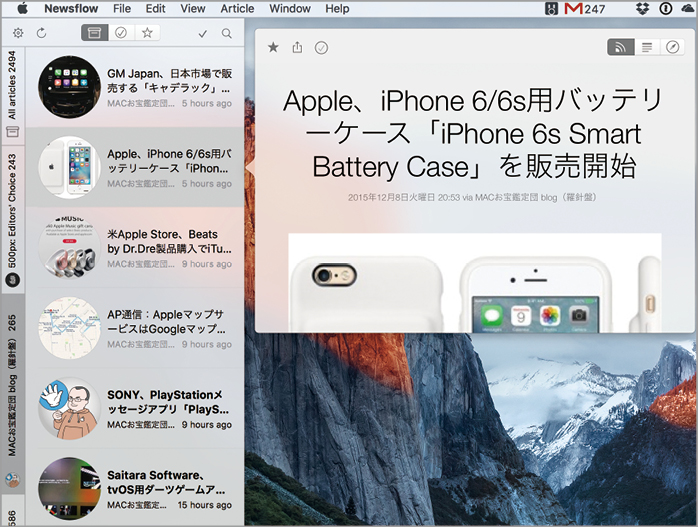


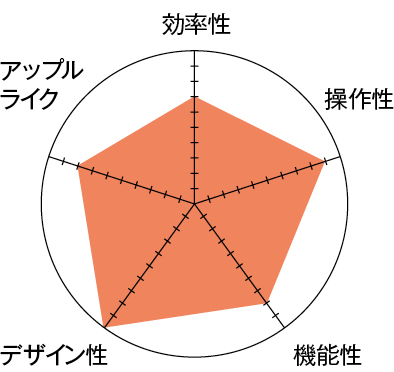
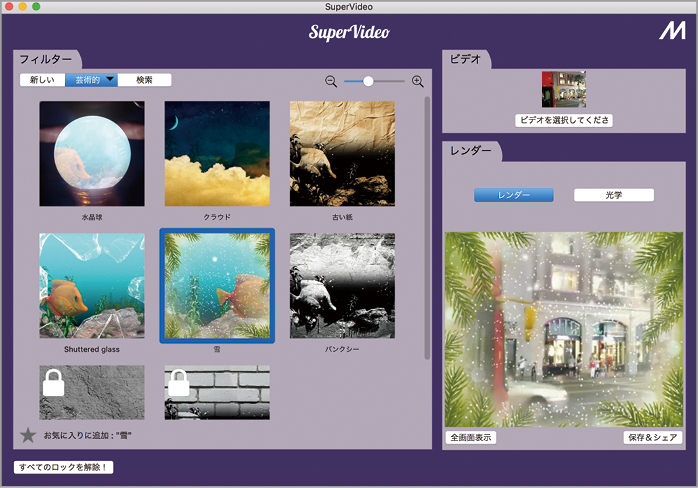
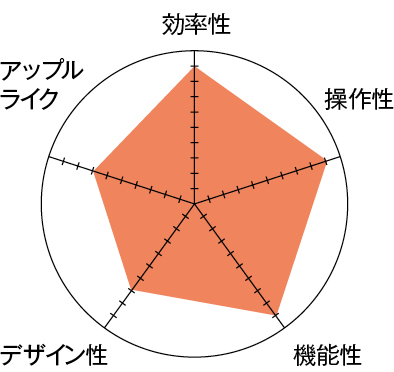
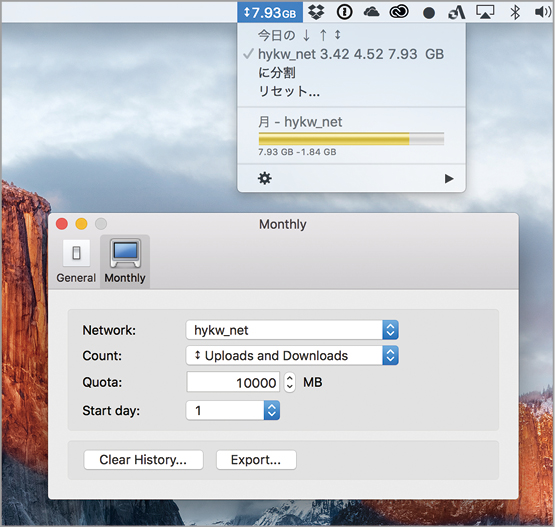

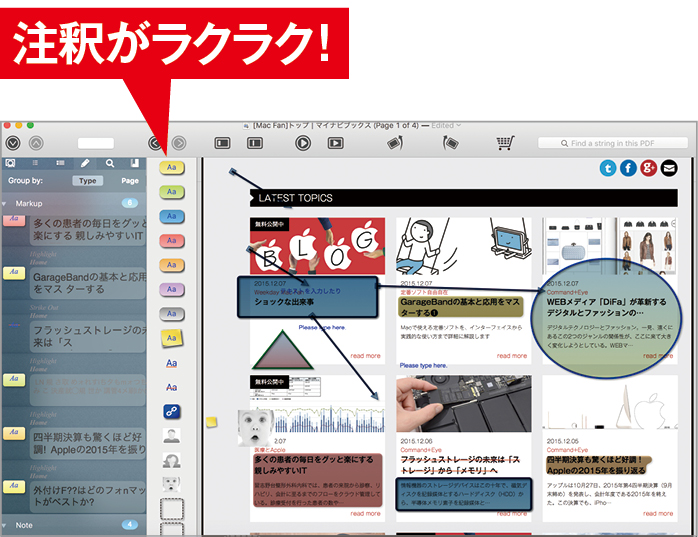






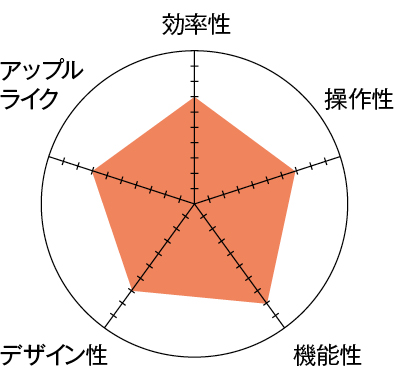



![フリーアナウンサー・松澤ネキがアプリ開発に挑戦![設計編]【Claris FileMaker選手権 2025】](https://macfan.book.mynavi.jp/wp-content/uploads/2025/06/C5A1875_test-256x192.jpg)